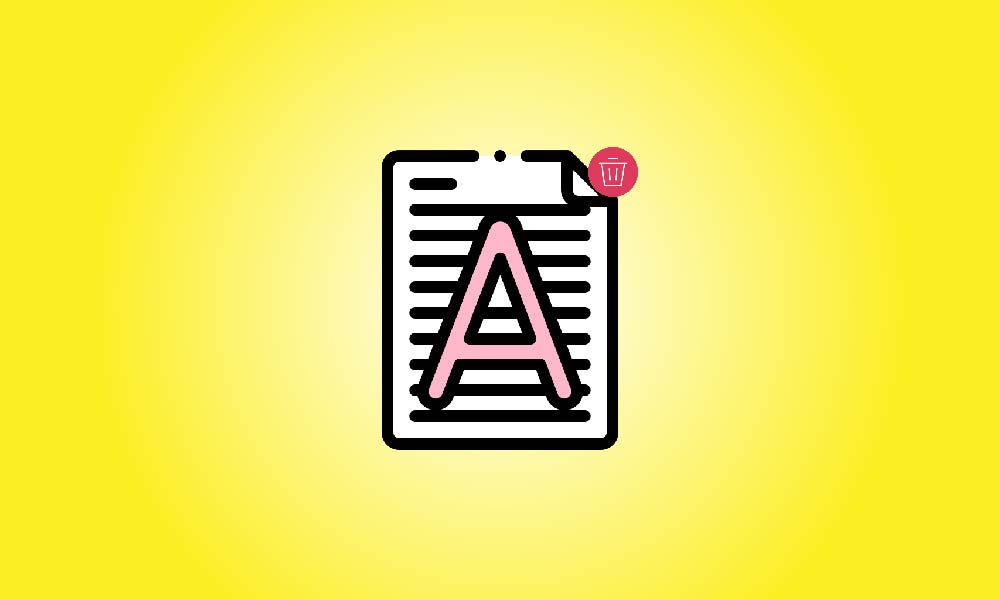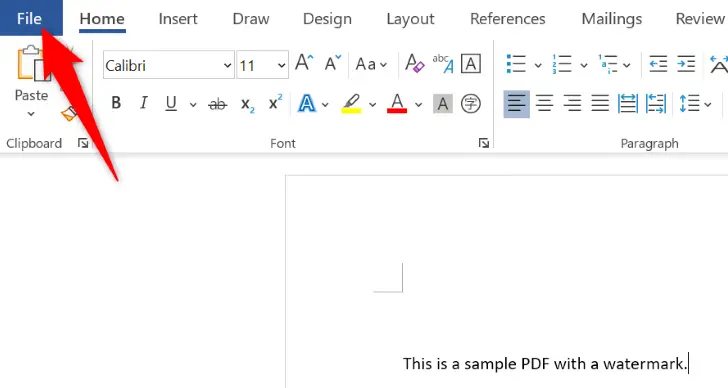Chiave da asporto
Un metodo consiste nell'upload del tuo PDF su Google Drive, aprirlo in Google Docs (che rimuove il watermark) e quindi salvare nuovamente il file come PDF. Un'altra opzione consiste nell'aprire il PDF in MS Word, selezionare il watermark e poi utilizzare il tasto Backspace (Windows) o Delete (Mac) per salvare nuovamente il file come PDF. È inoltre possibile utilizzare programmi online di rimozione dei watermark dai PDF.
Hai un PDF con una fastidiosa filigrana? Non è così difficile rimuovere i watermark dai file PDF. Puoi utilizzare strumenti base che probabilmente già possiedi sul tuo computer. Ecco le tue scelte.
Come rimuovere i watermark dai documenti PDF
Per cominciare, se hai un documento PDF scannerizzato da cui desideri rimuovere un watermark, le probabilità di rimuovere con successo il watermark sono ridotte. Poiché il tuo documento non è digitale, il tuo computer non può distinguere il watermark da altre cose al suo interno. In tale scenario, dovrai aprire Photoshop o altro programma di editing delle immagini e cancellarlo manualmente.
Se hai un file PDF digitale e desideri cancellare il watermark digitale, puoi utilizzare applicazioni come Google Docs sul Web o Microsoft Word sul tuo PC. Si noti che se il tuo PDF ha una formattazione complicata, potrebbe verificarsi un cambiamento di layout quando usi questi programmi per rimuovere i watermark.
Se le tecniche precedenti non producono i risultati desiderati, prova uno strumento online di rimozione filigrana PDF. Questi strumenti sono utili, ma non sono consigliati se i tuoi PDF includono informazioni riservate o sensibili. È impossibile prevedere cosa faranno questi siti web con i PDF che carichi, quindi se non è possibile eliminare le informazioni sensibili dal PDF in anticipo, resta con gli altri strumenti.
Rimuovere un marchio d'acqua da un PDF utilizzando Google Docs
Traduzione in italiano: Quando usi Google Docs, i tuoi filigrana PDF vengono eliminati non appena attivi il programma.
Per iniziare, apri il tuo browser web preferito sul tuo computer e vai su Google Drive. Accedi al tuo account Google o ne crea uno nuovo.
Dopo aver effettuato l'accesso, scegli Nuovo > Carica file dalla barra laterale sinistra di Drive.
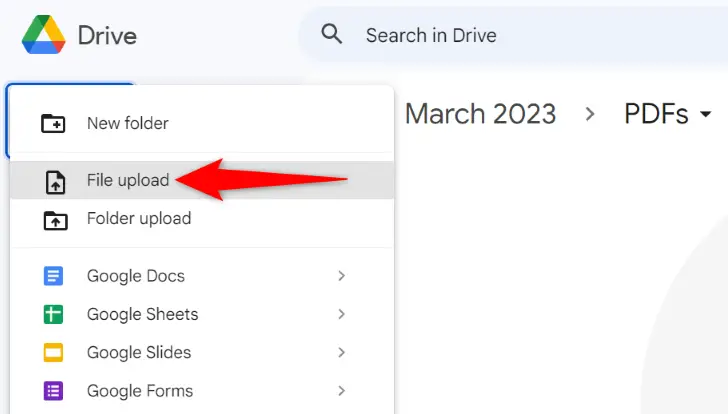
Seleziona il file PDF da cui desideri eliminare il watermark nella finestra "Apri" usuale del tuo computer.
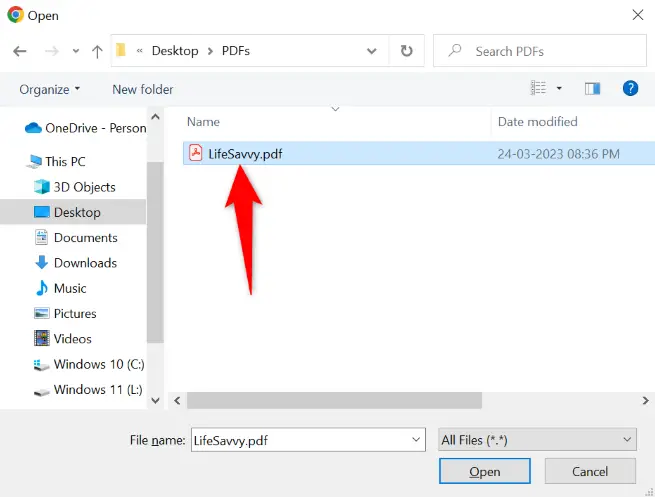
Dopo aver caricato il tuo PDF, fai clic destro su di esso e seleziona Apri con > Google Docs.
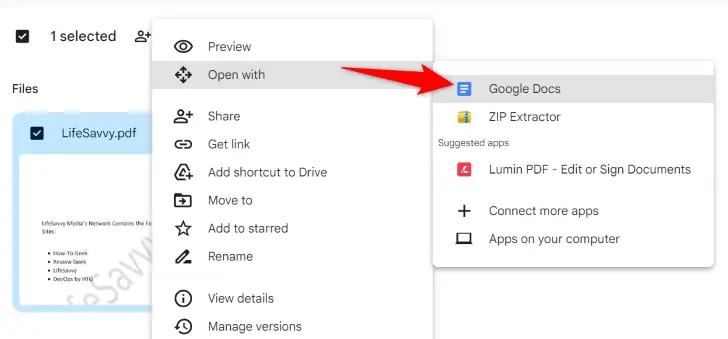
Nel tuo browser web, comparirà una nuova scheda. Il tuo PDF si aprirà in Google Docs in questa scheda. Quando il file viene lanciato, il watermark verrà rimosso.
Per salvare questo documento senza filigrana sul tuo computer, vai alla barra dei menu di Google Docs e seleziona File > Download > Documento PDF.
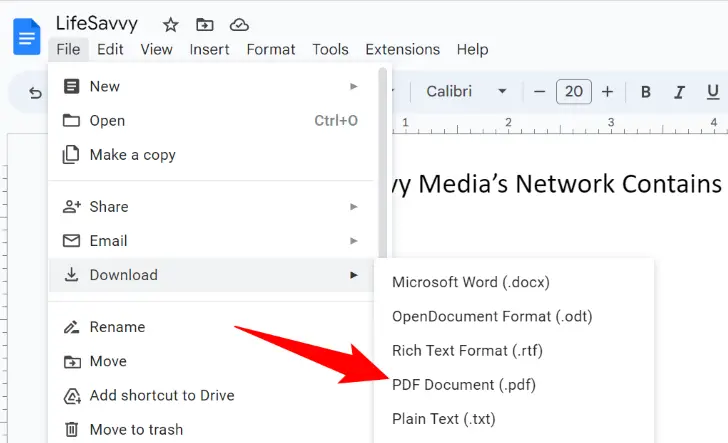
Seleziona una posizione sul tuo computer per archiviare il file e sei fatto.
Rimuovere i watermark da un PDF utilizzando Microsoft Word
Se non si desidera utilizzare un'applicazione online, è possibile utilizzare il software locale di Microsoft Word sul proprio computer per rimuovere i watermark dai file PDF. Il software apre il documento, rimuove il watermark e poi lo salva in formato PDF.
Per iniziare, aprire Microsoft Word sul proprio PC. Scegliere "Apri" dalla barra laterale sinistra in Word. Nella finestra di destra, fare clic su "Sfoglia".
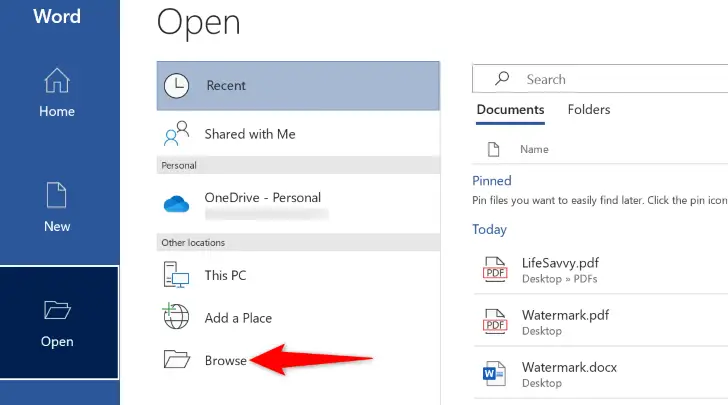
Verrà visualizzata la finestra "Apri" regolare sul tuo PC. Scegli e apri qui il tuo file PDF.
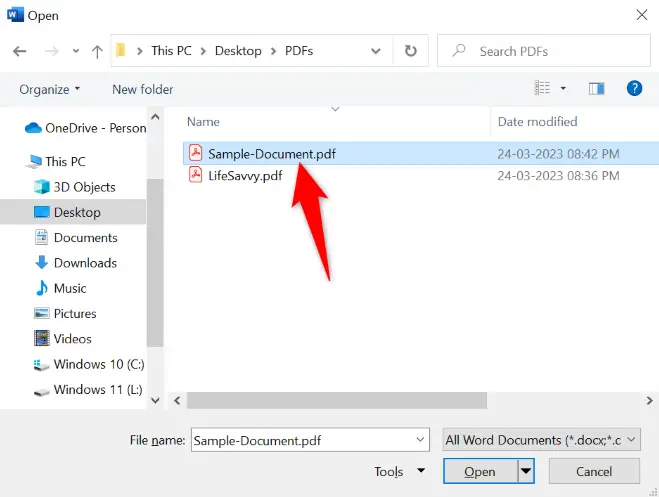
Se apri il tuo PDF utilizzando Word, riceverai un avviso che la formattazione potrebbe cambiare. Procedi cliccando su "OK".

Word ha aperto il tuo PDF modificabile. Seleziona il watermark nel tuo documento per iniziare a cancellarlo. Quindi, sulla tua tastiera, premi il tasto Backspace (Windows) o Delete (Mac).
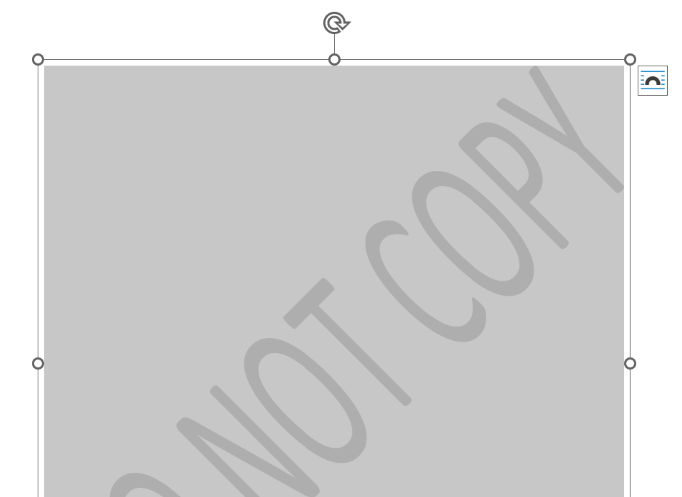
Dopo aver rimosso il watermark, salva il file come PDF. Per iniziare, fai clic su "File" nell'angolo in alto a sinistra di Word.
Nella barra laterale sinistra, fai clic su "Salva con nome". Nel pannello destro, seleziona "Sfoglia".
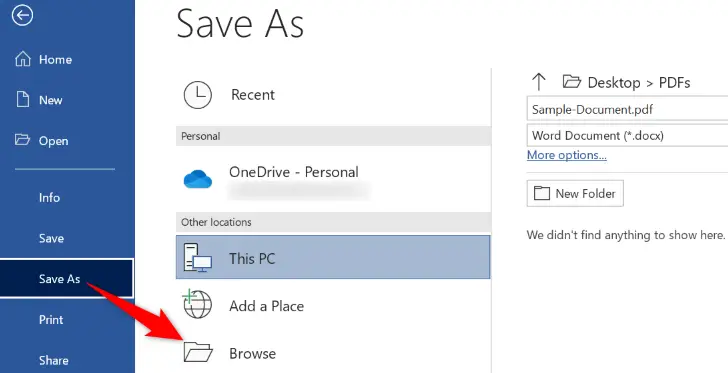
Scegli una cartella in cui salvare il nuovo PDF dalla finestra "Salva con nome". Fai clic sull'opzione a discesa "Tipo di file" e seleziona "PDF", quindi fai clic su "Salva".
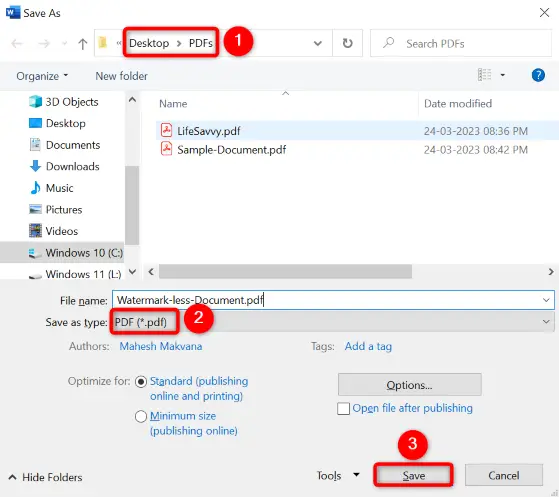
Questo è tutto. Il tuo PDF senza filigrana è completo.
Rimuovere i watermark dai PDF utilizzando uno strumento online
Se stai avendo difficoltà a rimuovere i watermark da PDF in Google Docs o MS Word, prova una soluzione basata su web e vedi se aiuta. Cerca su Google "rimuovi watermark da PDF" per scoprire programmi simili. Ci sono molti siti web che rimuoveranno i tuoi watermark gratuitamente, come Soda PDF, pdfFiller e PDFzorro. Tieni solo presente che stai dando ai proprietari di questi siti web una copia del tuo PDF, quindi assicurati che non includa informazioni sensibili.
Una volta deciso uno strumento, invia il tuo file PDF. Quindi, per rimuovere il watermark dal tuo file, cerca l'opzione di eliminazione dello strumento. Dopo di che, scarica il file sul tuo PC.
Ecco come rimuovere quei fastidiosi watermark dai file PDF utilizzando soluzioni offline e online.